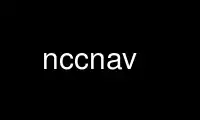
This is the command nccnav that can be run in the OnWorks free hosting provider using one of our multiple free online workstations such as Ubuntu Online, Fedora Online, Windows online emulator or MAC OS online emulator
PROGRAM:
NAME
nccnav, nccnavi - explore the output of nccgen on a text-mode console
SYNOPSIS
nccnav [Code.map]
nccnavi [Code.map]
DESCRIPTION
This manual page documents briefly the nccnav command which can be used to browse the
output generated by nccgen on a set of C / C++ files.
COMMANDS (Mode 1)
When first invoked, nccnav will display a list of source files.
Arrow keys / Page up / Page down
Can be used to navigate to the desired file
Enter Selects a file and takes the user to Mode 2
q Takes the user back to the previous screen
O Displays a list of all the functions in the selected file
a-z A-Z (except q)
Moves the cursor to the function beginning with the specified character
E Displays a list of all functions not called by any other function
G Displays a list of all the global variables
COMMANDS (Mode 2)
This mode is oriented around a resource which can be a: file, function, global variable,
member of structure, structure
For any of the above, all the related resources are listed. For example, in the case of a
<function> there are:
1. File(s) with <function> definition (may not exist)
2. Functions calling <function> (Blue)
3. Global variables used by <function> (Red)
4. <function-herself>
5. Functions called by <function>
Dim grey: functions that do not call any other functions.
Brown: functions that do call other functions.
Red: Recursion detector alert (if enabled)
6. Structure members used by <function> (Dark grey)
1-6 <ENTER>
Recursively enter MODE 2 for that resource.
q Pressing enter on 4 or typing 'q' will return to the previous screen.
BACKSPACE
The INITIAL SCREENS with a longjmp.
< The HISTORY MODE.
r Pressing 'r' on a red 5 get you to the UNROLL MODE.
m Pressing 'm' on a function will get you to the POP-UP MODE
C Pressing 'C' will run system("bash")
INTERNAL SOURCE VIEWER
Pressing <SPACE> on:
... a structure:
Will extract and display the structure and declaration text.
... a function:
Will display the function text as found in the file which contains the
function definition. For this to work, nccnav must be in the correct root
directory or paths should be absolute. The ncc option -ncfabs is rather
useful.
Note that if a function reports to be defined in more than one files,
this will probably fail. This happens because nccgen does not distinguish
different static functions with the same name. They are considered the same
thing and their resources are mixed in nccnav. Currently, if nccnav detects
more than one files for a function it will issue a warning.
... a file in Mode 2:
Will display the contents of the entire file.
By default, the internal source viewer uses less. When invoked via the nccnavi
command, the source code is automatically indented and viewed through less.
RECURSION DETECTOR
The recursion detector is enabled by default.
It can be disabled by pressing 'R' while in MODE 2. (it's supposed to be expensive and may
be confusing)
The recursion detector works in MODE 2 and if the current resource is a function. In this
case it will paint RED all the functions called by the current function, which will
eventually lead back to it by some way of recursion.
Pressing 'r' on one of the red ones will display one of the possible paths through which
recursion can happen. Currently there is no way to view alternative paths.
In this mode, 'q' will get you back while enter will proceed ahead deeper into MODE 2 for
the selected resource.
POPUP MODE
This is an alternative way to browse the call flow and is entered by pressing 'm' on a
function in MODE 2.
Pop-up menus are generated, where the top element is a function and below it all the
functions called by it. Movement is possible with the UP/DOWN arrows.
<enter> or RIGHT will expand a new pop-up for the current function. q or LEFT will close
the current pop-up and activate the previous one. SPACE is available to view the source
code.
BACKSPACE will close all the popups and return to MODE 2.
Pressing '2' will enter MODE 2 for the current selected element. In this case, HISTORY
and BACKSPACE are set at this breakpoint.
HISTORY MODE
At any time you can press '<' and '>' to browse through all the previous screens. <enter>
on one of them will jump back to that screen. Any other key will exit the HISTORY MODE.
EXAMPLE
Supposing you've compiled the linux kernel with nccgen. Collecting all the .nccout files
can be done with :
find . -name \*.nccout | xargs cat > kernel.map
You can use pathremover to truncate long paths in `kernel.map'.
find . -name \*.nccout | xargs cat | pathremover /mnt/src/hacks/linux-2.4.10/ > kernel.map
Then, that's viewed with:
nccnav kernel.map
For more information on using nccgen on the Linux kernel, please refer to:
/usr/share/doc/ncc/hacking.LINUX-KERNEL
Use nccnav online using onworks.net services
